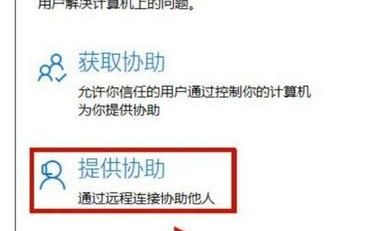网络打印机无法连接怎么办
共享打印机拒绝访问无法连接是因为计算机guest属性被禁用。以win10为例,解决方法如下:
1、在Windows10桌面,右键点击“此电脑”图标,在弹出菜单中选择“管理”菜单项。

2、在打开的计算机管理窗口中,依次点击“系统工具/本地用户和组/用户”菜单项。

3、在右侧找到Guest菜单项,右键点击该菜单项,在弹出菜单中选择“属性”菜单项。

4、在打开的Guest属性窗口中,取消“帐户已禁用”前面的勾选。最后点击确定按钮 。

网络打印机无法连接
单位经常会共享打印机,可是经常会出现网络可以ping通,但无法连接网络打印机的情况,下面就分享一下解决办法
1、检查要添加的打印机是否与你所使用的电脑在同一工作组,以win7 64位系统为例加以说明。

2、在安装有打印机的计算机上打开组策略。

3、找到计算机“从网络访问此计算机"添加guest帐户,将"拒绝从网络访问这台计算机"中的guest帐户删除。

4、找到“网络访问:本地帐户的共享和安全模型”设置为“经典-对本地用户进行身份验证,不改变其本来身份”;将“帐户:使用密码的本地帐户只允许进行控制台登录”设置为已禁用

5、此时就可以添加网络打印机了

网络打印机无法连接怎么办
解决方案:
1.双击"我的电脑",然后打开网上邻居,点击设置家庭或小型办公室网络。
2.点击下一步3. 选择“此计算机通过居民的网关或网络上的其他计算机连接到internet”4.“输入计算机描述和计算机名”5. “输入打印机所在的工作组”6. “选择启用文件和打印机共享”7. 点击下一步8. 等待完成后选择“完成该向导,我不需要再其他计算机上运行该向导”9. 完成。10. 选择开始---打印机和传真。11. 选择添加打印机12. 选择“网络打印机”13. 选择“浏览打印机”14. 选择一个打印机15. 点击“是”16. 选择为默认打印机17. 完成。
电脑网络连接不到打印机怎么办
1、检查数据线是否良好并与电脑连接良好。
2、安装打印机型号对应的驱动程序,一般打印机自带的,没有的话到这个打印机的官方网站下载安装。
3、打印机的后台服务没有,就在控制面板里的管理工具服务中将print spooler启动。
打印机无法联机怎么办
1、打印机无法连接的一般解决办法如下。点击开始,在搜素框中输入服务,找到服务并点击打开。
2、找到PrintSpooler服务,点击启动此服务。
3、然后点击开始,选择设备与打印机。
4、点击添加打印机。
5、选择添加“网络、无线或……”。
6、找到你要添加的打印机,点击下一步。
7、可以先打印测试页,看打印机是否正常工作,然后点击完成。
8、如果在搜索可用打印机是没有搜到你要的打印机,你可以点击“我需要的打印机不在列表中”。
9、然后输入共享打印机的具体名称,点击下一步。然后按指示操作就行。 10、打印机无法打印一般有一下几个原因。有可能是打印机没有处于联机状态导致打印机无法打印。
这个我们可以看打印机上OnLine按钮旁边的指示联机状态的小灯是否处于常亮状态。
如果不是请检查打印机电源是否接通、打印机电源开关是否打开、打印机电缆是否正确连接等。 11、磁盘可用空间低于10MB导致打印机无法打印。
一般系统盘空间小于10MB就需要我们对电脑进行清理了,单击磁盘清理按钮,然后在要删除的文件列表框中,选中要删除的文件类型,单击确定按钮即可,清理后重启打印机效果更佳。 12、本地打印机端口设置不正确可能导致打印机无法打印。
此时我们需要进行相关设置,点击开始选择设备和打印机,在打印机窗口,右键单击打印机图标,再选择属性。
13、单击细致资料选项卡,在打印到以下端口框中,确保已将打印机设置到适当的端口。
最常用的端口设置为LPT1,也有打印机使用USB端口。
14、端口、打印机电缆存在问题导致打印机无法打印。打印机电缆连接能否牢靠如果计算机间接与打印机相连,要确保连接计算机和打印机的电缆两端都插对插牢。
如果使用打印切换设备,请先绕过切换设备,将打印机间接与计算机相连,然后尝试进行打印;测试端口连接将打印机连接到另一个可用端口,重试打印文档,如果能够打印则表明原端口损坏;测试打印机电缆换上另一根打印机电缆,然后重试打印文档,如果能够打印则表明原电缆损坏。
15、一般驱动程序被破坏也会导致打印机无法打印,可是经过最开始解决打印机无法连接的步骤应该排除了这个可能,否则系统会提示找不到驱动程序,按照步骤一步步操作就行。
版权声明:本文来自用户投稿,不代表【匆匆网】立场,本平台所发表的文章、图片属于原权利人所有,因客观原因,或会存在不当使用的情况,非恶意侵犯原权利人相关权益,敬请相关权利人谅解并与我们联系(邮箱:dandanxi6@qq.com)我们将及时处理,共同维护良好的网络创作环境。